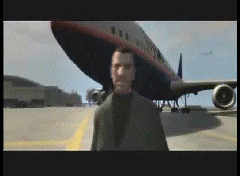Chat Gta Infernus
==============TUTORIAL ALC'IS IMG EDITOR==============
 Quando o programa já estiver descompactado, abra-o, vá em Files > Open e abra o arquivo gta3.IMG: ...\GTA San Andreas\models\gta3.IMG Assim que carregar irá aparecer uma lista. Lá em cima você escreve o nome do arquivo do mod que é o nome do carro que será substituido (exemplo é o ''zr350'', só um exemplo), escreva ''zr350.dff'', quando o arquivo for selecionado clique na setinha verde que está apontando para cima (5º botão da esquerda para a direita >''Export'') e salve esse arquivo na pasta que vc quiser, faça isso com o ''zr350.txd'' também.
Quando o programa já estiver descompactado, abra-o, vá em Files > Open e abra o arquivo gta3.IMG: ...\GTA San Andreas\models\gta3.IMG Assim que carregar irá aparecer uma lista. Lá em cima você escreve o nome do arquivo do mod que é o nome do carro que será substituido (exemplo é o ''zr350'', só um exemplo), escreva ''zr350.dff'', quando o arquivo for selecionado clique na setinha verde que está apontando para cima (5º botão da esquerda para a direita >''Export'') e salve esse arquivo na pasta que vc quiser, faça isso com o ''zr350.txd'' também.Isso que você acabou de fazer é o backup do(s) arquivo(s), caso o mod dê um problema ou você queira tira-lo é só você colocar o arquivo original de volta.
Pronto agora clique na setinha verde apontando para baixo (4º da esquerda para direita > ''Import (remove if exists)''), ache a pasta do mod, selecione os arquivos (zr350.dff e zr350.txd) e clique em abrir, agora clique no disquete (save).
Feito isso, abra a pasta data (...\GTA San Andreas\data) do seu GTA San Andreas.
Em seguida abra os seguintes arquivos pelo bloco de notas:
[vehicles.ide]
[handling.cfg]
[carmods.dat]
[carcols.dat - OPCIONAL]
E substitua as linhas originais pelas que constam no ''read-me'' ou ''leia-me'' de cada carro.
Depois de você ter feito isso, é só abrir o seu GTA San Andreas e boa diversão pra você, valeu e até a próxima!
====TUTORIAL IMG TOOL 2.0====
Aprenda a instalar carros e outros veículos no seu GTA facilmente com esse simples tutorial. Esse tutorial também pode ser utilizado pro GTA3, Vice City também. Os princípios são basicamente os mesmos. Também é válido para instalação de prédios... Faça o backup de seus arquivos antes de realizar essa operação.
1º - Antes de tudo baixe o IMG Tool, que é necessário para editar a imagem de seu jogo. Baixe o mod (de qualquer veículo). Salve-o na pasta de sua escolha. Provavelmente ele virá em formato zip ou rar (compactado).Dica: crie uma pasta "Mods" para você salvar os arquivos e trabalhar mais organizadamente.

2 - Extraia o conteúdo do arquivo que você baixou para a pasta de sua escolha, como sugerido acima, a pasta Mods.

 3º - Abra o IMGTool.
3º - Abra o IMGTool.
4º - Abra a imagem de seu GTA, é nela que está contida todas as informações de carros e etc. O arquivo se chama gta3.img e está localizado na pasta C:\Arquivos de programas\Rockstar Games\GTA San Andreas\models. Para abrir a imagem basta ir no IMG Tool e clicar em File e depois em Open.

5º - Aqui será feito o backup dos arquivos originais para caso o mod venha com algum erro. No caso citado no screenshot abaixo estaremos editando o carro "FBIranch". Localize o arquivo utilizando o comando Edit > Find no próprio IMG Tool. Feito isso clique com o botão direito e Extract. Salve o arquivo na pasta de sua escolha. O que você acaba de fazer terá que ser repetido para os arquivos dff também. Normalmente cada carro ou veículo vem somente com dois arquivos (um dff e outro txd), mas pode ocorrer de vir mods com vários arquivos que precisarão ser substituidos, portanto cuidado.

6º - Agora você substituirá o arquivo original pelo mod que você baixou. O processo é bem semelhante ao citado acima. Basta clicar com o botão direito no arquivo dff ou txd que você irá substituir e Replace. O nome dos arquivos (original/mod) deve ser o mesmo! No nosso exemplo estamos usando o FBIranch. Não se esqueça de fazer o replace de todos os arquivos dff e txd.


7º - Agora basta fechar o IMG Tool 2.0
>
Deixe seu Comentrio:
Temos Atualmente:
Temos Atualmente:
>
Categorias:
Assinar:
Comentários (Atom)